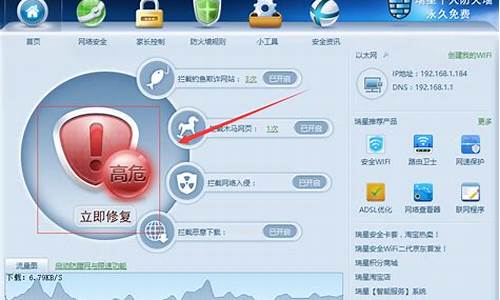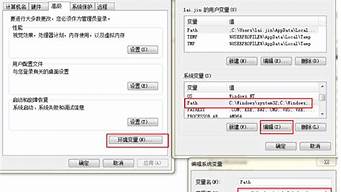1.如何将win7电脑发射WiFi热点,共享WiFi
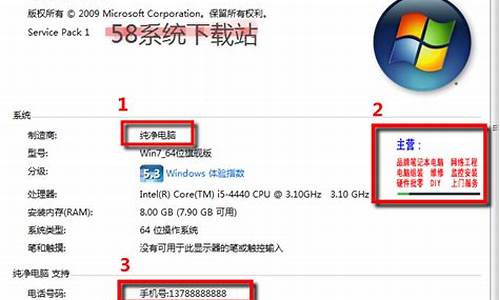
1、可以通过按下键盘的"win+R"组合键快捷键或者是在开始菜单中点击“运行”,然后输入“cmd”,之后 回车。
2、在打开的dos命令行窗口中输入“netsh wlan set hostednetwork mode=allow ssid=mytest key=12345678;其中 ssid是无线网络名称、而key就是密码(密码长度规定要大于或者是等于8位)”然后回车,等一会这个无线网络就创建好了。
3、然后点击桌面右下角的 网络 图标,然后在出现的选项中点击”打开网络和共享中心“;然后在打开的页面中点击”更改适配器设置“选项,在”网络连接“页面中可以看到多了一个无线网络连接2,它是一个虚拟连接。
4、建立无线网络共享,由于本地连接是有线网络连接,那么我们选择本地连接点击右键选择属性;在本地连接中选择一个无线网络通过共享来无线上网,我们选择无线网络连接2,这样就允许无线网络连接2通过本地连接来连接internet网络。
5、配置好无线网络之后,还需要用命令来启动无线网络,以管理员身份进入输入 netsh wlan start hostednetwork;这时候在”无线网络连接“里面就可以看到刚才创建的wifi热点了,连接上这个wifi就可以直接使用了。
如何将win7电脑发射WiFi热点,共享WiFi
相信许多使用win7系统的用户对win7电脑操作还没有都了解。应该有些不知道win7电脑怎么设置热点,设置好热点我们想连接它才可以比较方便。那么win7电脑桌面设置热点呢?下面我们就一起来看看win7笔记本设置wifi热点方法。
win7电脑设置热点步骤:
1、首先点击window,选择控制面板。
2、来到控制面板页面,我们往下拉,选择网络和共享中心。
3、来到网络共享中心页面,我们选择设置新的连接或网络。
4、来到设置链接或网络页面,我们往下拉,选择设置无线临时(计算机到计算机)网络,再点击下一步。
5、来到设置无线临时网络页面,直接点击下一步。
6、填写网络名和安全密匙,再点击下一步即可。
7、等待无线热点链接成功后,就可以看到如下图的提示,这时候无线WiFi设置成功,可以上网了。
以上就是win7电脑设置热点的方法,有需要设置的用户可以根据以上步骤来操作,希望可以帮到大家。
在window7系统的电脑上设置wifi热点,可以参考以下步骤:1、首先确认你的无线网卡可以使用。在开始菜单中依次找到“所有程序”--“附件”--“命令提示符”,右键“以管理员身份运行”。
2、在“命令提示符”里输入“netsh wlan set hostednetwork mode=allow ssid=Test
key=0123456789”,回车,系统会自动虚拟出一个wifi热点。“ssid=”后面是wifi热点名称,“key=”后面是密码,密码必须是8位或者8位以上。
3、此时,打开网络和共享中心,点击左侧的“更改适配器设置”,就会看到多出一个网卡来。在本地连接上单击右键,点击“属性”
4、切换到“共享”,在第一个方框内打对勾,在下方的选择框内选择“无线连接2”,确定。
5、同样在命令提示符里输入“netsh wlan start hostednetwork”,回车,就会打开wifi热点。在命令提示符里输入“netsh wlan stop hostednetwork”,回车,就会关闭wifi热点。
如果觉得复杂的话,可以下载专门的软件将电脑设置为wifi热点。